
现金流量表的编制通常可以采用工作底稿法以及T形账户法,编制过程较为复杂,为此一般会计人员对现金流量表编制工作感到“恐惧”。
其实在Excel中,我们可以事先将现金流量表的具体项内容编制成现金流量项目代码表,在编制记账凭证时将与现金有关的业务中标注出现金流量代码,再将这些流量项目或代码设定相应的计算公式,就可以轻松地完成现金流量表编制工作了。
【例9-12】承【例9-8】及前述相关实例,完成现金流量表的母板及1月报表的编制工作。
【操作步骤】
(1)设置现金流量表母板的内容。
打开“账务处理的应用.xlsx”,单击新建工作表按钮或按Shift+F11新建一张工作表,将工作表的名称改为“现金流量表”,按表9-11的提示完成“现金流量表”的内容录入工作。
表9-11 现金流量表在EXCEL中的内容及位置

续 表

(2)完善会计凭证表中的内容。
①进入“现金流量表”工作表中,右击L列(原L列含有“借贷不等”提示的公式),连续插入2个空白列,分别在L2单元格中输入“流量代码”、L3单元格中输入“流量项目”。
②单击选中M3单元格,输入“=IF(L3="","",VLookup(L3,现金流量表!$A$4:$B$42,2,FALSE))”,输入完成后按回车确认;再次选中M3单元格,鼠标对准其右下角,变成“╋”时向下拖动鼠标直至填充到M47单 元格。
③隐藏F至G列、I至K列,将总账科目的筛选条件设为同时显示“库存现金”“银行存款”“其他货币资金”(本书前例中没有涉及此科目,故列表中没有)三个科目,结合摘要和其他内容填写其对应的“流量代码”,如图9-23所示。填写完成后取消对F至G列、I至K列的隐藏及对总账科目的筛选操作。

图9-23
(3)建立现金流量表各项目的数据透视表。
①选中记账凭证表中的A2:M38区域,单击“插入”菜单,单击“数据透视表”按钮,单击“确定”进入数据透视表的工作表中,双击工作表标签名称(Sheet 1),将其重命名为“现金流量表基础数据”。(www.xing528.com)
【提示】已生成的“数据透视表”的数据源的范围(即本步骤中的A2:M38区域)是固定的,不会随记账凭证的增加而增加数据源的范围。若要更改现有的“数据透视表”的数据源范围可单击“数据透视表”中的任意一个数据单元格,菜单栏上就会新增“选项”“设计”两个菜单,通过“选项”菜单中的“更改数据源”命令按钮就可以更改其范围了。
②在窗口右侧的数据透视表字段中,分别依次将“流量代码”“月”拖拽到“报表筛选”(“筛选器”)中,将“凭证编号”“摘要”“流量项目”拖拽到“行标签”中,将“借方金额”“贷方金额”依次拖拽到“∑数值”中;单击“∑数值”中的“借方金额”,单击“值字段设置(N)”,双击计算类型中的“求和”,用同样的方法将“贷方金额”的计算类型改为“求和”。
③右击数据透视表区域任意处,单击“数据透视表选项”,单击“显示”选项卡,勾选“经典数据透视表布局”,单击“确定”按钮,重复一次本步的操作(取消对“经典数据透视表布局”的勾选)。
④右击表格中“凭证编号”字段下方的任意单元格(如A5、A6等),单击“分类汇总‘凭证编号’(B)”命令,右击“摘要”字段下方的任意单元格,单击“分类汇总‘摘要’(B)”命令,取消对“凭证编号”“摘要”等字段的汇总计算。
⑤单击B1单元格右侧的列表框(▼)按钮,先勾选“选择多项”,再勾选“J01”“J05”“J07”,单击“确定”按钮,这样透视表中就只显示现金流量项目,以便于打印或人工查找特定期间的损益类科目的金额,完成后如图9-24所示。

图9-24
【提示】流量代码筛选项目的设置只是为了便于打印或人工查找特定期间的流量项目的金额,无论设置与否,都与后续现金流量表的计算无关。
(4)设置现金流量表母板的公式。
进入“现金流量表”工作表中,按照表9-12的提示内容,完成现金流量表中的公式设置。
表9-12 现金流量表在C列中的公式
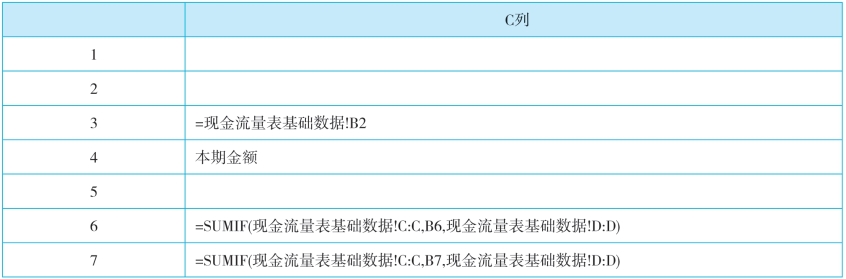
续 表
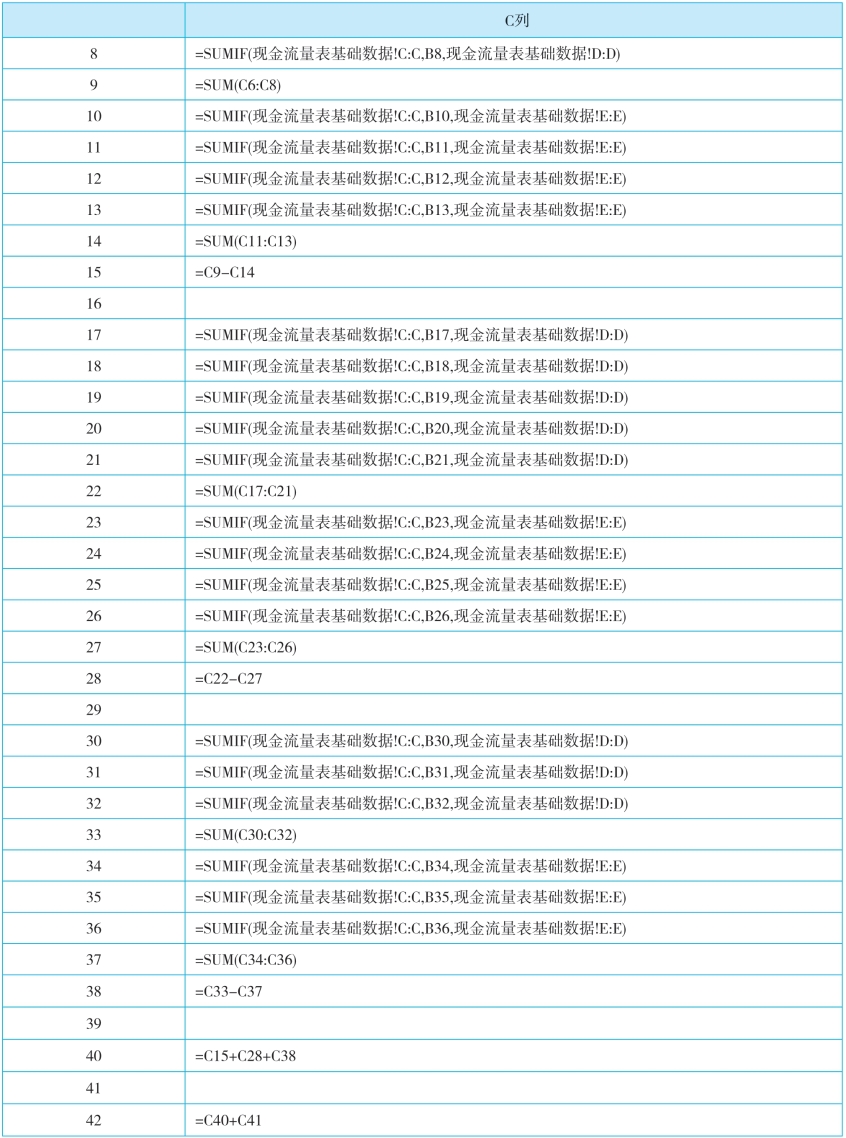
(5)显示1月份的现金流量表的数据。
①进入“现金流量表基础数据”工作表中,单击B2单元格右侧的列表框(▼)按钮,选择“1”(制作1~2月的现金流量表就勾选“选择多项”,然后再选中1、2即可)后单击“确定”。
②进入“现金流量表”工作表中,在C41中输入“=SUM(会计科目及期初余额表!G2:G4)”,按回车键后得到“六、期末现金及现金等价物余额”计算结果为“37500”。
免责声明:以上内容源自网络,版权归原作者所有,如有侵犯您的原创版权请告知,我们将尽快删除相关内容。




